जहां Anydesk का उपयोग किया जाता है
सबसे आम सवाल यह है कि यह किस तरह का एप्लिकेशन है उपयोगकर्ता इसे अपने कंप्यूटर पर पाते हैं। और भी हैं Anydesk का एक लोकप्रिय एनालॉग टीम व्यूअर है। शायद आप के बारे में और सुना। दोनों कार्यक्रम प्राप्त करने के लिए सेवा करते हैं रिमोट कंप्यूटर पर नियंत्रण। और जैसा कि आप जानते हैं, कई डिमांड किए गए एप्लिकेशन में एनालॉग्स हैं। एनीडेस्क पर्याप्त है शक्तिशाली और सुविधाजनक उपकरण। इसलिए काफी सक्षम हैं TeamViewer के साथ प्रतिस्पर्धा करें। यदि आपका सामना पांच मिनट के साथ होता है TeamViewer में सीमा, पता करें कि क्या करना है।
अपने पीसी पर इस कार्यक्रम को स्थापित करने और कॉन्फ़िगर करने के बाद, आप अन्य उपकरणों का उपयोग करने में सक्षम होगा। आपके पास होगा एक दूरस्थ डेस्कटॉप पर सब कुछ करने की क्षमता, जैसे कि आप इसे सीधे नियंत्रित करें। मुख्य अंतरों में से एक और Anydesk की ताकत गति और सेटअप में आसानी है। कार्यक्रम एक मालिकाना लाइसेंस के तहत वितरित किया जाता है। इसे डाउनलोड करें आप लिंक का अनुसरण कर सकते हैं: https://anydesk.com/en/downloads। के लिए आवेदन किया विंडोज, मैकओएस, लिनक्स, एंड्रॉइड और अन्य लोकप्रिय ऑपरेटिंग सिस्टम सिस्टम।
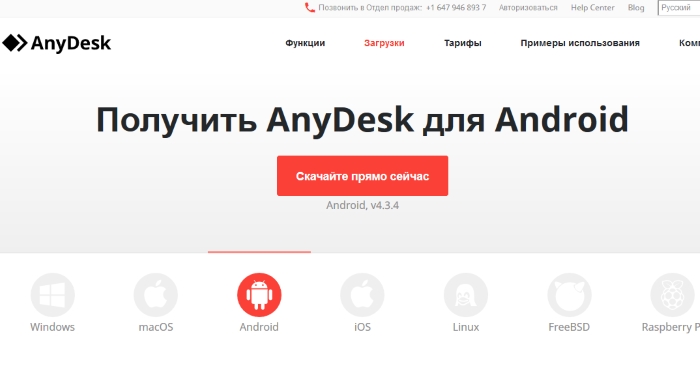
AnyDesk वेबसाइट। डाउनलोड पृष्�
Anydesk का उपयोग करके, आप किसी भी कंप्यूटर को नियंत्रित कर सकते हैं, जो आपसे एक हजार किलोमीटर की दूरी पर स्थित है। लेकिन इसका मतलब यह नहीं है कि आप एक और पीसी हैक कर सकते हैं। आप के लिए उपकरणों की जोड़ी आपको दूरस्थ कंप्यूटर से कुछ डेटा की आवश्यकता होगी। साथ ही उस पर प्रोग्राम क्लाइंट को स्थापित किया जाना चाहिए।
यह दिलचस्प है: टीम व्यूअर का एनालॉग।
Anydesk की मुख्य विशेषताएं
Anydesk ऐप केवल आपके लिए कुछ मेगाबाइट लेगा हार्ड ड्राइव। इस स्थिति में, आपको एक पूर्ण टूल प्राप्त होगा दूसरे कंप्यूटर या स्मार्टफोन को नियंत्रित करें। इसे लागू किया गया निम्नलिखित कार्य:
- डेस्कआरटी एक विशेष वीडियो कोडेक है जो अनुमति देता है किसी अन्य डिवाइस से प्रेषित छवि का अनुकूलन करें। वह है stably 50-60 एफपीएस का उत्पादन करता है, जो एक आरामदायक के लिए पर्याप्त है काम करते हैं। इस सूचक के साथ Anydesk अपने सभी प्रतिद्वंद्वियों से आगे है। सॉफ्टवेयर बाजार में। उदाहरण के लिए, एक ही TeamViewer के बारे में है 30 एफपीएस;
- अंतर्निहित विश्वसनीय टीएलएस डेटा प्रौद्योगिकी मज़बूती से उन सभी चीज़ों की सुरक्षा करता है जो कंप्यूटर के बीच भेजी जाएंगी। एक अतिरिक्त सुरक्षा RSA 2048 क्रिप्टोसिस्टम की कुंजी है, जो आपके उपकरणों के कनेक्शन की जांच करते हैं;
- आप कई प्लेटफार्मों पर Anydesk का उपयोग कर सकते हैं, एंड्रॉइड, विंडोज और एक अन्य ओएस के लिए क्लाइंट स्थापित करके। प्रत्येक को तुम आसानी से कोई बात नहीं क्या ओएस का उपयोग कर सकते हैं प्रबंधन करने के लिए;
- कार्यक्रम में सभी कनेक्शनों का पता लगाने की क्षमता है उपकरणों की सूची का उपयोग करना। प्रत्येक उपकरण का नाम और लोगो कर सकते हैं बदलने के लिए;
- उपयोगकर्ता डेटा के साथ साझा किया जाएगा एरलैंग प्रौद्योगिकी, जिसका अर्थ है: बिना स्थिर नेटवर्किंग देरी और असफलता;
- Anydesk का उपयोग करके, आप दूसरे पर भी वीडियो संपादित कर सकते हैं उपकरण या सीएडी कार्यक्रमों के साथ काम करते हैं और महसूस नहीं करते हैं बेचैनी।
कार्यक्रम 28 लोकप्रिय भाषाओं में उपलब्ध है। इसलिए, यह हो सकता है अपने स्वयं के प्रयोजनों के लिए उपयोग करने के लिए, विदेशी कंपनियों के साथ काम करना।
आवेदन का उपयोग कैसे करें
आप डाउनलोड किए गए Anydesk पैकेज को बिना इंस्टॉल किए चला सकते हैं आपका पीसी। कार्यक्रम पोर्टेबल है। लेकिन अगर आप चाहें, तो आप कर सकते हैं इसे स्थापित करें। एक पूर्ण स्थापना के बाद, आप देखेंगे मामूली लाभ: नेटवर्क पर उपकरणों का नाम बदलना।
- प्रोग्राम चलाएं – डाउनलोड की गई फ़ाइल पर डबल-क्लिक करें;
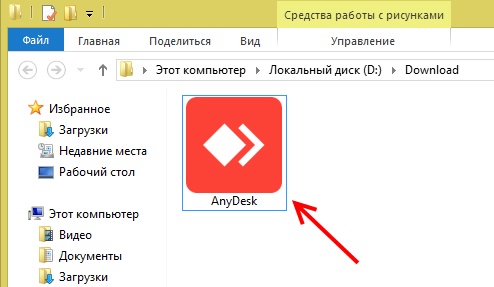
AnyDesk स्थापना फ़ाइल
- आप कार्यक्रम की कामकाजी खिड़की देखेंगे। यहाँ आप कर सकते हैं पूर्ण संस्करण स्थापित करें, पता बदलें या इसके लिए जोड़ें रिमोट डिवाइस
- शीर्ष पर वर्णों की एक संख्या या सेट है। वह एक पासवर्ड है एक और डिवाइस के लिए जो आपके पीसी से जुड़ा होगा;
- दूरस्थ डेस्कटॉप का प्रबंधन शुरू करने के लिए, आपको करने की आवश्यकता है उस पर प्रोग्राम डाउनलोड करें और एक्सेस पासवर्ड देखें;
- उसके बाद, उस पर “अन्य कार्यस्थल” फ़ील्ड में दर्ज करें पीसी जिसे आप नियंत्रित करना चाहते हैं;
- पासवर्ड दर्ज करने और “कनेक्ट” बटन पर क्लिक करने के तुरंत बाद, आप आपको प्रबंधित डिवाइस का डेस्कटॉप दिखाई देगा।
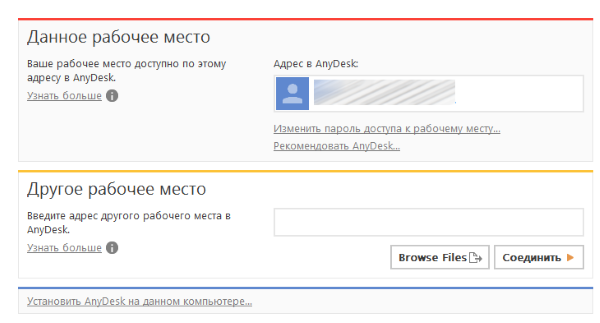
AnyDesk काम कर खिड़की
प्रोग्राम विंडो को स्थानांतरित करने का प्रयास करें। एक गुलाम पीसी पर, सब कुछ कार्रवाई दोहराई जाएगी। इसका मतलब है कि उसकी स्क्रीन पर विंडो मूवमेंट को भी देखा जा सकता है। आप भी चला सकते हैं ब्राउज़र में प्रोग्राम, ओपन और क्लोज टैब। साथ ही कुछ पीसी सेटिंग्स करें।
Anydesk उपयोगिता उन मामलों में उपयुक्त है जहां दोस्त या प्रियजनों को डिवाइस सेट करने के लिए कहा जाता है। उन्हें प्रदान करने के लिए पर्याप्त है लिंक डाउनलोड करें और एक्सेस कोड को निर्धारित करने के लिए कहें। के बाद जिसे आप घर पर रहते हुए अपने कंप्यूटर या स्मार्टफोन को कॉन्फ़िगर कर सकते हैं अपने पीसी के पास। जैसा कि आप देख सकते हैं, यह Anydesk प्रोग्राम नए को खोलता है अवसर जो उसे मिलने से पहले अप्राप्य थे।
